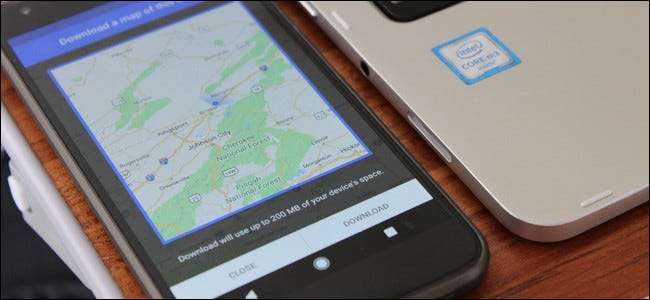
Så mye som mobiloperatører vil skryte av dekningskartene sine, må vi være ekte med hverandre: 100% dekning eksisterer rett og slett ikke. Og hvis du reiser i et område der dekningen kan falle, er det en god gave å ha kartene dine lagret for offline bruk. Slik gjør du det.
I SLEKT: Slik deaktiverer du Android-trafikkvarsler
Tidligere var det litt arbeid å få Google Maps til å lagre frakoblede data. I en av de nyere iterasjonene av appen endret Google imidlertid dette for å gjøre det mye mer greit og nyttig. Hvis du bruker en Android-telefon, bør du allerede ha Maps installert - på iOS må du imidlertid ta tak i den fra App Store . Prosessen med å laste ned frakoblede områder er i utgangspunktet den samme mellom de to versjonene, men jeg vil merke forskjeller når de dukker opp.
Når du har Maps klar til å gå, fyr det opp. Trykk på menyknappen øverst til venstre (eller bare skyv inn fra venstre til høyre).
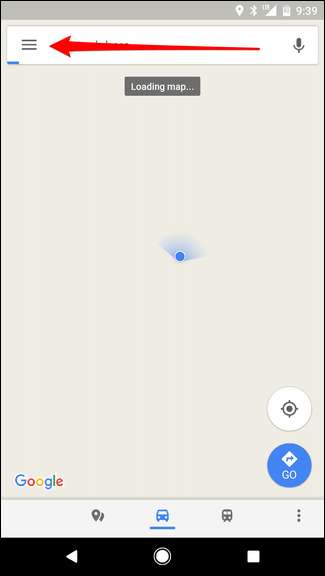
Noen veier nedover denne menyen ser du et alternativ for frakoblede kart. Trykk på det.
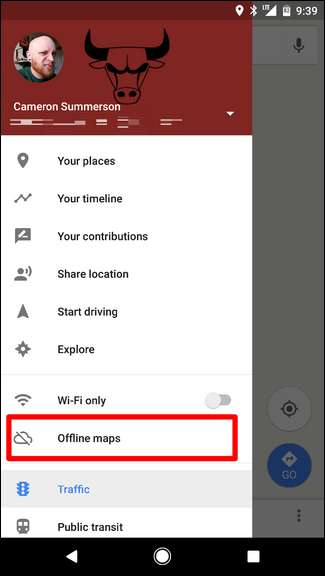
På Android har du ett alternativ: "Velg ditt eget kart." På iOS får du imidlertid to alternativer: "Lokalt" og "Egendefinert område." I det hele tatt er det sistnevnte alternativet det samme som Androids valg av "Velg ditt eget kart".
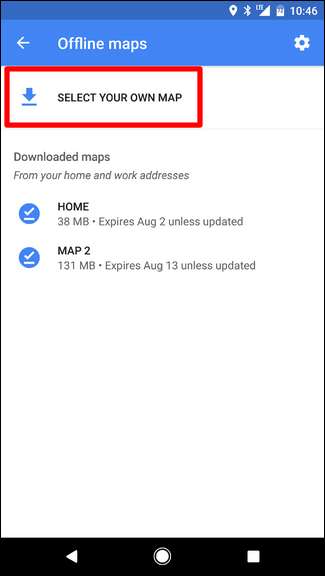
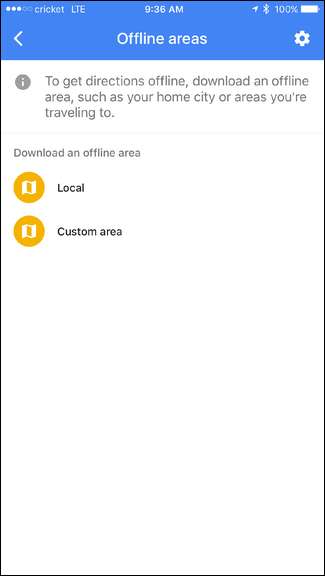
Alternativet “Lokalt” gjør nøyaktig hvordan det høres ut: laster ned lokalområdet, uten noen måte å endre området. Bruk dette hvis du bare leter etter et enkelt kart uten nett der du er.
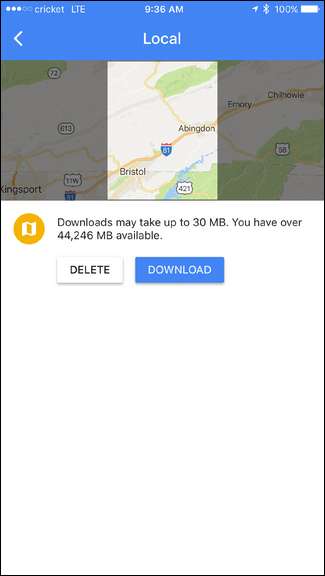
Hvis du vil tilpasse kartet ditt, kan du imidlertid bruke alternativet "Egendefinert område" på iOS og "Velg ditt eget kart" på Android. Fra det punktet er disse to i utgangspunktet en i det samme.
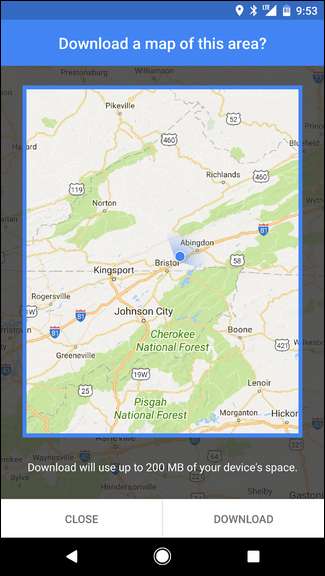
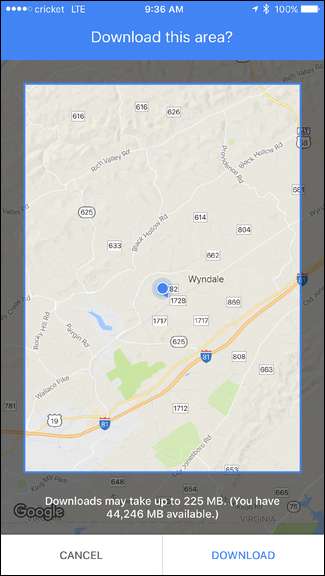
Kart velger automatisk et lite område for deg, men du kan klype og zoome for å lagre så stort et område du vil. det vil notere hvor mye plass området vil ta, så husk det også. Når du er bosatt i et akseptabelt område, trykker du på nedlastingsknappen. hvis du ikke bruker Wi-Fi, må du godkjenne nedlastingen via mobilnettverket.

Når du har lastet ned dataene, blir de tilgjengelige frakoblet i 30 dager. På det tidspunktet bør det oppdateres automatisk.
Når som helst i mellom, kan du imidlertid enten slette eller endre dataene hvis du vil. Gå tilbake til Offline Maps-menyen og trykk på det nedlastede alternativet du vil endre.
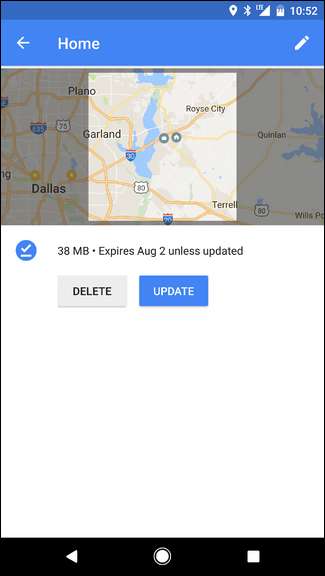
Derfra kan du enten slette eller oppdatere dataene manuelt.







